在Word中插入图片教案
插入图片教案

插入图片教案教案名称:插入图片教案教案目标:1. 学习在文章中插入图片的目的和作用;2. 掌握插入图片的步骤和技巧;3. 能够根据需求选择适当的图片并进行插入。
教学准备:1. 电脑和投影仪;2. 计算机软件,如Microsoft Word。
教学过程:一、导入引入(5分钟)引入插入图片的目的和作用,让学生对插入图片的重要性有初步了解。
二、插入图片的步骤和技巧(15分钟)1. 打开Microsoft Word或其他编辑软件;2. 在工具栏上找到“插入”选项;3. 点击“插入”选项,选择“图片”;4. 在弹出的对话框中选择要插入的图片文件;5. 点击“插入”按钮,将图片插入到文档中。
注意事项:1. 图片应尽量具备高清晰度和适当的大小,避免模糊或过大的影响阅读体验;2. 如果插入的图片过大,可以通过调整大小或裁剪来适应文档需求;3. 插入的图片应与文档内容相关,并且能够更好地解释或补充文中的信息;4. 对于大型图片或多张图片的插入,可选择使用图片集或图片序列来组织。
三、选择适当的图片并进行插入(20分钟)1. 学生自选一篇文章,根据文章的主题和内容选择适合的图片;2. 学生根据之前学到的插入图片的步骤,将选好的图片插入到文章中;3. 学生互相交流并分享自己插入图片的体会和感受。
四、讨论与实践(15分钟)1. 引导学生讨论插入图片的优点和注意事项;2. 让学生在小组中共同完成一篇文章,并进行插入图片的实践;3. 鼓励学生互相评价和分享自己的作品。
五、总结与展望(5分钟)总结插入图片的重要性和技巧,并展望今后可以运用插入图片的能力以及如何更好地利用图片来提升文章的质量。
教学拓展:1. 鼓励学生运用其他编辑软件如PPT来插入图片;2. 引导学生学习如何处理和编辑图片,如调整亮度和对比度等。
通过本教案的教学,学生可以在撰写文章时灵活使用插入图片的技巧,提升文章的可读性和吸引力。
同时,通过选取与文章主题相关的图片,学生可以更好地表达自己的思想和理解。
小学四年级教案 在word中插入图片-优质课比赛一等奖
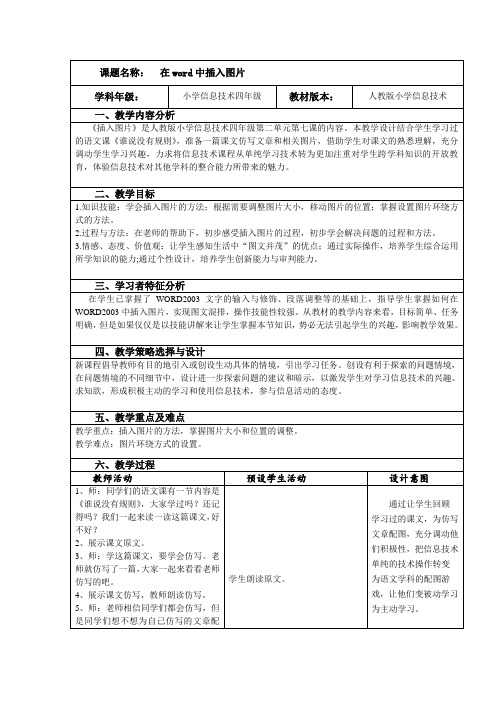
回答问题。
学生操作:将之前插入到文章中的图片,调整合适的大小。
生汇报探索结果。
学生活动:学生观察插入图片的文章,发现存在问题,思考解决方法。生仔细观察师的操作,并实践练习。
通过学生观察图片和文字的排版,提高学生的审美能力,初步认识图片在文章中起的作用,并通过实践操作让图片文章和谐共处,为文章锦上添花。
课题名称:在word中插入图片
学科年级:
小学信息技术四年级
教材版本:
人教版小学信息技术
一、教学内容分析
《插入图片》是人教版小学信息技术四年级第二单元第七课的内容。本教学设计结合学生学习过的语文课《谁说没有规则》,准备一篇课文仿写文章和相关图片,借助学生对课文的熟悉理解,充分调动学生学习兴趣,力求将信息技术课程从单纯学习技术转为更加注重对学生跨学科知识的开放教育,体验信息技术对其他学科的整合能力所带来的魅力。
新课程倡导教师有目的地引入或创设生动具体的情境,引出学习任务。创设有利于探索的问题情境,在问题情境的不同细节中,设计进一步探索问ห้องสมุดไป่ตู้的建议和暗示,以激发学生对学习信息技术的兴趣、求知欲,形成积极主动的学习和使用信息技术,参与信息活动的态度。
五、教学重点及难点
教学重点:插入图片的方法,掌握图片大小和位置的调整。
任务三:文字环绕方式的设置和位置调整
1、师:图片为什么和文字“格格不入”呢?怎样让他们“和谐相处”?这里要利用文字的环绕方式。
2、讲解不同文字环绕方式在同一篇文章中的不同效果;
3、师巡视指导。
4、师总结。
学生尝试移动位置,汇报发现的问题;
学生小组探究其他几种操作方法;
《在文档中插入图片》教案

《在文档中插入图片》教案章节一:教学目标1.1 知识与技能:让学生掌握如何在文档中插入图片的方法。
让学生了解图片格式的转换和调整。
1.2 过程与方法:培养学生运用信息技术解决实际问题的能力。
培养学生合作学习和探究学习的能力。
1.3 情感态度与价值观:培养学生对信息技术学习的兴趣。
培养学生善于观察、勇于实践的良好学习习惯。
章节二:教学内容2.1 教学重点:如何在文档中插入图片。
图片格式的转换和调整。
2.2 教学难点:图片格式的转换和调整。
图片与文字的align 属性设置。
章节三:教学过程3.1 导入:利用一张美丽的图片引起学生兴趣,引导学生思考如何在文档中插入图片。
3.2 新课导入:讲解如何在文档中插入图片的方法。
演示如何在文档中插入图片并调整图片大小、位置。
3.3 实践操作:学生分组进行实践操作,尝试在文档中插入图片并调整图片大小、位置。
教师巡回指导,解答学生疑问。
章节四:课堂小结4.1 回顾本节课所学内容:如何在文档中插入图片。
图片格式的转换和调整。
4.2 总结插入图片的注意事项:插入图片时要注意图片的大小和位置。
图片格式之间的转换和调整。
章节五:课后作业5.1 作业内容:利用所学知识,在文档中插入一张图片,并调整图片的大小、位置。
尝试将图片格式进行转换,并观察效果。
5.2 作业要求:作业完成后,提交文档和图片格式转换的效果图。
作业截止时间为下节课前。
《在文档中插入图片》教案6.1 评估内容:学生对如何在文档中插入图片的掌握程度。
学生对图片格式的转换和调整的理解程度。
6.2 评估方法:课堂问答:教师提出问题,学生回答,以了解学生对知识的掌握情况。
作业检查:检查学生作业完成情况,包括图片的插入、大小调整和格式转换。
章节七:教学反思7.1 教学效果:反思本节课的教学效果,总结成功之处和需要改进的地方。
思考如何提高学生的学习兴趣和动手操作能力。
7.2 教学改进:根据教学反思的结果,调整教学方法和教学内容,以提高教学效果。
在word中插入图片教案

一、教案基本信息在Word中插入图片教案课时安排:1课时年级:八年级教学目标:1. 让学生掌握在Word文档中插入图片的基本步骤。
2. 培养学生学会如何调整图片的大小、位置和样式。
3. 引导学生了解图片的格式和如何在文档中进行图文混排。
教学重点:1. Word中插入图片的步骤。
2. 调整图片的大小、位置和样式。
3. 图片格式和图文混排的应用。
教学难点:1. 插入图片的细节操作。
2. 图片格式和图文混排的技巧。
二、教学过程1. 导入新课:教师通过向学生展示一篇含有图片的Word文档,引发学生对图片插入的兴趣,进而引出本节课的主题。
2. 教学基本操作:教师通过讲解和示范,引导学生学习在Word文档中插入图片的基本步骤,包括:a. 打开Word文档。
b. “插入”菜单,选择“图片”。
c. 在弹出的对话框中选择需要插入的图片文件。
d. 调整图片的大小和位置。
e. 设置图片样式。
3. 实践操作:学生根据教师讲解的步骤,自行在Word文档中插入图片,并进行大小、位置和样式的调整。
教师巡回指导,解答学生遇到的问题。
4. 拓展训练:教师提供一篇Word文档,要求学生在其中插入合适的图片,并进行格式和图文混排。
完成后,学生互相展示成果,教师进行点评。
三、课堂小结教师带领学生回顾本节课所学内容,总结插入图片的基本步骤和技巧,强调图片格式和图文混排的重要性。
四、课后作业1. 请学生运用所学知识,在一篇Word文档中插入图片,并调整大小、位置和样式。
2. 学生尝试使用不同的图片格式进行插入,感受格式对图片显示效果的影响。
3. 学生编写一篇小文章,要求包含图文混排,展示自己的学习成果。
五、教学反思教师在课后对自己的教学进行反思,总结教学过程中的优点和不足,针对学生掌握情况,调整后续教学策略。
关注学生在作业中的表现,了解学生对知识的掌握程度,为下一节课的教学做好准备。
六、教学内容6.1 插入剪贴画引导学生如何在Word文档中插入剪贴画,并调整其大小和位置。
在word中插入图片教案
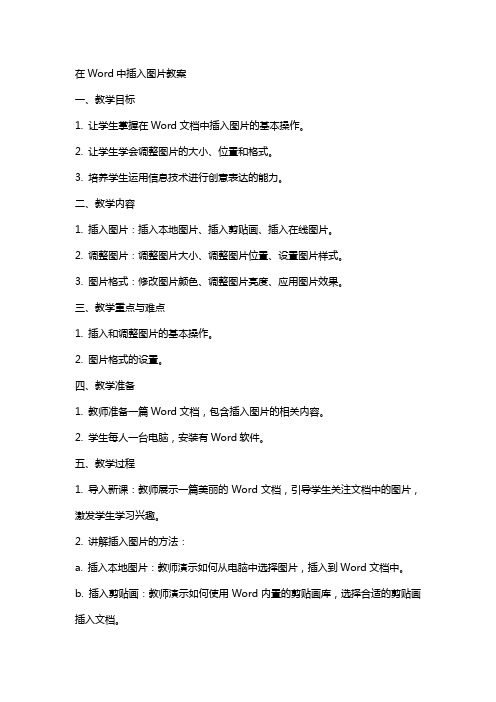
在Word中插入图片教案一、教学目标1. 让学生掌握在Word文档中插入图片的基本操作。
2. 让学生学会调整图片的大小、位置和格式。
3. 培养学生运用信息技术进行创意表达的能力。
二、教学内容1. 插入图片:插入本地图片、插入剪贴画、插入在线图片。
2. 调整图片:调整图片大小、调整图片位置、设置图片样式。
3. 图片格式:修改图片颜色、调整图片亮度、应用图片效果。
三、教学重点与难点1. 插入和调整图片的基本操作。
2. 图片格式的设置。
四、教学准备1. 教师准备一篇Word文档,包含插入图片的相关内容。
2. 学生每人一台电脑,安装有Word软件。
五、教学过程1. 导入新课:教师展示一篇美丽的Word文档,引导学生关注文档中的图片,激发学生学习兴趣。
2. 讲解插入图片的方法:a. 插入本地图片:教师演示如何从电脑中选择图片,插入到Word文档中。
b. 插入剪贴画:教师演示如何使用Word内置的剪贴画库,选择合适的剪贴画插入文档。
c. 插入在线图片:教师演示如何通过网络搜索图片,并插入到文档中。
3. 讲解调整图片的大小、位置和样式:a. 调整图片大小:教师演示如何拖动图片边缘,调整图片的大小。
b. 调整图片位置:教师演示如何拖动图片,改变图片在文档中的位置。
c. 设置图片样式:教师演示如何为图片应用边框、阴影等样式。
4. 讲解图片格式的设置:a. 修改图片颜色:教师演示如何更改图片的颜色。
b. 调整图片亮度:教师演示如何调整图片的亮度。
c. 应用图片效果:教师演示如何为图片应用滤镜等效果。
5. 实践操作:学生根据教师讲解的方法,自己在Word文档中插入、调整图片,并设置图片格式。
6. 课堂总结:教师引导学生回顾本节课所学内容,巩固知识点。
7. 课后作业:教师布置一道插入图片的课后练习题,要求学生在家庭作业中完成。
六、教学拓展1. 插入并调整剪贴画:让学生学会如何使用Word内置的剪贴画库,选择合适的剪贴画插入文档,并进行调整。
《在word中插入图片》教学设计

《在word中插入图片》教学设计一、教学目标知识与技能:1、掌握在文档中插入图片的方法和技巧。
2、掌握调整图片大小和给图片加边框的方法。
3、能够灵活地设置图片的环绕方式。
过程与方法:在老师的指导和帮助下,通过学生自主探究实践,提高学生自主探究、解决问题的能力。
情感、态度价值观:1、通过自主探究解决问题,增强学生的自信心2、通过练习,培养学生的创新意识与创造能力。
二、教学重难点教学重点:使学生学会在文档的确定位置插入图片,并设置文字的环绕方式。
教学难点:文字与图片环绕方式的设置。
三、教学方法为了落实重难点,我选择了“任务驱动”为主的教学方法,通过“自主探究”、“合作学习”等方式完成本课学习任务。
四、教学过程(一)、激发学习兴趣,导入新课同学们你们喜欢古诗吗?老师也很喜欢古诗,今天还带来了两首诗,我们来看一看,我们一起来读一下,第一首诗《所见》,再看第二首诗《赠汪伦》。
你们发现它们有什么不一样了吗?你们再看这篇文章,美不美啊,这就是插入图片的效果,我们学过的课文中也都插入了图片,看了这些文章是不是发现有图片之后,文章变得更美观更具体,那你们想不想也掌握这门本领?今天我们就来学习在word中插入图片(引入课题)。
[设计意图]:通过对比激发学生的好奇心,引发学习兴趣,调动学习积极性。
(二)、任务驱动,自主探究1、任务一:如何插入图片找一找:要想插入图片,首先要知道插入图片的命令在哪里?你能在菜单中找到它吗?(1)学生自主尝试完成任务。
教师巡视指导。
(2)教师引导:谁愿意介绍一下是怎样完成任务的?指名演示。
(3)教师小结:插入时先确定好位置,再插入图片,点击“插入”菜单→“图片”→“来自文件”选择图片,选择的图片要和文章的内容相符。
[设计意图]:教师帮助学生找到新旧知识的结合点,引导学生梳理知识体系,培养和强化知识迁移的意识和能力,培养学生自主学习信息技术的能力。
2、任务二:调整图片的位置与大小:对演示的学生作品给予充分的肯定后再提问题:插入的图片好像不好看。
初中信息技术教学课例《在word文档中插入图片》教学设计及总结反思
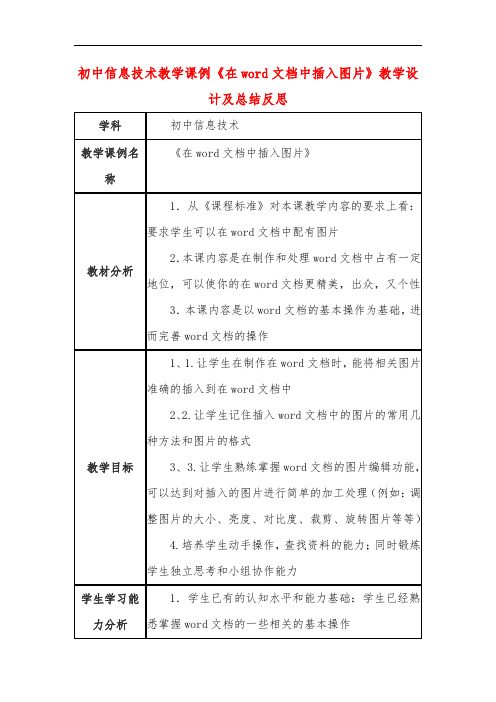
3.本课内容是以 word 文档的基本操作为基础,进
而完善 word 文档的操作
1、1.让学生在制作在 word 文档时,能将相关图片
准确的插入到在 word 文档中
2、2.让学生记住插入 word 文档中的图片的常用几
种方法和图片的格式
教学目标
3、3.让学生熟练掌握 word 文档的图片编辑功能,
课例研究综 生在受到操作训练。本课能达到重点突出、难点突破,
述
达到了本课的教学目标,完成了教学任务。在课堂教学
中,我还注重课堂生成的教学。以学生多练习为基础,
应适当减少反复的演示和讲解,让学生在实践中总结,
在操作中学习,更能发挥学生的创造性和能动性。这样,
教学效果就会更佳的。
的基本操作,教师示范、学生模仿;
主要采确重 择与设计
点、难点等
课堂练习时:学生主要用自主学习策略来熟悉相关
的基本操作技能,同时学生也用到协作学习策略来进行
小组讨论
总结时:学生总结,教师补充
1.组织教学
2.说明教学目标
教学过程
3.导课
初中信息技术教学课例《在 word 文档中插入图片》教学设 计及总结反思
学科
初中信息技术
教学课例名
《在 word 文档中插入图片》
称
1.从《课程标准》对本课教学内容的要求上看:
要求学生可以在 word 文档中配有图片
2.本课内容是在制作和处理 word 文档中占有一定 教材分析
地位,可以使你的在 word 文档更精美,出众,又个性
学生:学生积极参与课堂,主动回答问题,积极发
言,及时反馈,提出疑难问题,讨论,练习基本操作等
6.总结
7.作业布置
在word中插入图片教案
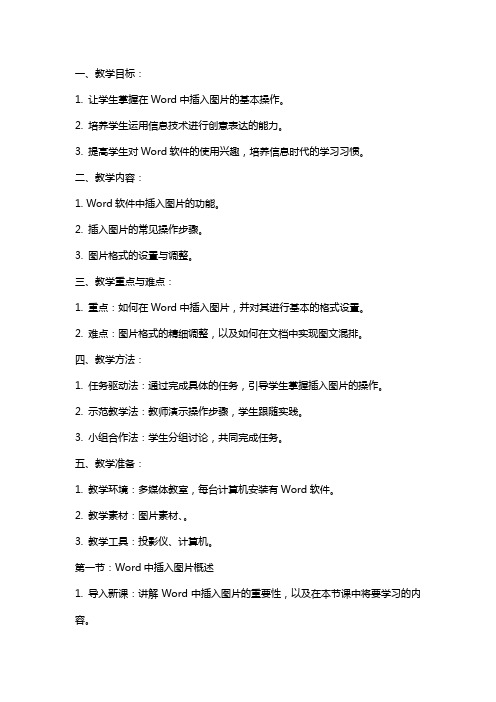
一、教学目标:1. 让学生掌握在Word中插入图片的基本操作。
2. 培养学生运用信息技术进行创意表达的能力。
3. 提高学生对Word软件的使用兴趣,培养信息时代的学习习惯。
二、教学内容:1. Word软件中插入图片的功能。
2. 插入图片的常见操作步骤。
3. 图片格式的设置与调整。
三、教学重点与难点:1. 重点:如何在Word中插入图片,并对其进行基本的格式设置。
2. 难点:图片格式的精细调整,以及如何在文档中实现图文混排。
四、教学方法:1. 任务驱动法:通过完成具体的任务,引导学生掌握插入图片的操作。
2. 示范教学法:教师演示操作步骤,学生跟随实践。
3. 小组合作法:学生分组讨论,共同完成任务。
五、教学准备:1. 教学环境:多媒体教室,每台计算机安装有Word软件。
2. 教学素材:图片素材、。
3. 教学工具:投影仪、计算机。
第一节:Word中插入图片概述1. 导入新课:讲解Word中插入图片的重要性,以及在本节课中将要学习的内容。
2. 教师演示:在Word中插入一张图片,并调整图片位置、大小。
3. 学生实践:跟随教师步骤,在Word文档中插入一张图片。
第二节:图片格式的设置1. 教师演示:如何设置图片的格式,包括边框、阴影、水印等。
2. 学生实践:自行设置一张图片的格式,尝试不同的效果。
第三节:图文混排1. 教师演示:在Word文档中实现图文混排,例如在图片上添加文字、设置文字环绕等。
2. 学生实践:根据教师演示,自己尝试不同的图文混排效果。
第四节:图片的插入与调整1. 教师演示:如何插入多张图片,以及如何调整它们的位置、大小、关系等。
2. 学生实践:在Word文档中插入多张图片,并进行调整。
第五节:课堂总结与作业布置1. 回顾本节课所学内容,引导学生总结插入图片的操作步骤。
2. 布置作业:要求学生在Word文档中制作一份图文并茂的简历,运用本节课所学知识。
这只是一个初步的教案框架,具体的内容可以根据实际教学情况进行调整。
在word中插入图片导学案
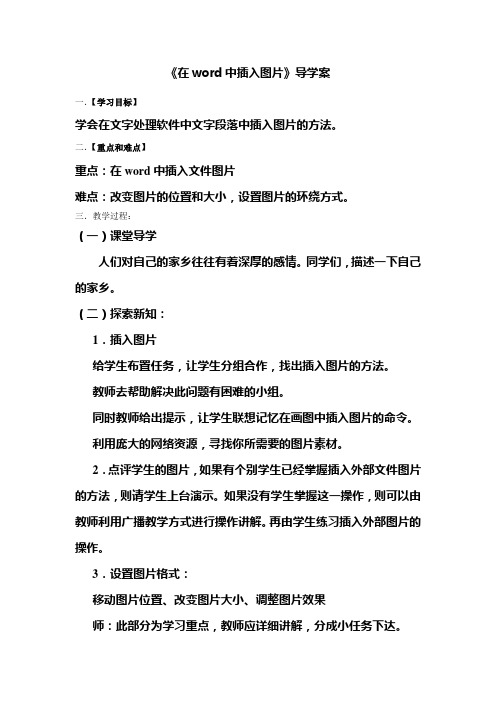
《在word中插入图片》导学案一.【学习目标】学会在文字处理软件中文字段落中插入图片的方法。
二.【重点和难点】重点:在word中插入文件图片难点:改变图片的位置和大小,设置图片的环绕方式。
三.教学过程:(一)课堂导学人们对自己的家乡往往有着深厚的感情。
同学们,描述一下自己的家乡。
(二)探索新知:1.插入图片给学生布置任务,让学生分组合作,找出插入图片的方法。
教师去帮助解决此问题有困难的小组。
同时教师给出提示,让学生联想记忆在画图中插入图片的命令。
利用庞大的网络资源,寻找你所需要的图片素材。
2.点评学生的图片,如果有个别学生已经掌握插入外部文件图片的方法,则请学生上台演示。
如果没有学生掌握这一操作,则可以由教师利用广播教学方式进行操作讲解。
再由学生练习插入外部图片的操作。
3.设置图片格式:移动图片位置、改变图片大小、调整图片效果师:此部分为学习重点,教师应详细讲解,分成小任务下达。
学生可展开联想,再实践操作。
难点是对图片环绕的设置:首先,应理解图片环绕的概念及意义。
其次,教师可先详细讲解,然后在实践操作。
(三)布置任务:内容:我心中的哈尔滨1.以“我心中的哈尔滨”为主题,制作图文并茂的word文档。
2、所需文字可以参考老师提供的素材库中文字材料3、所需图片既可以利用丰富的网络资源查找,也可以是利用画图工具制作的插图。
(四)总结提升1.小结本课知识点。
2.在现在日益强大的互联网下,怎样正确利用网络资源成为当前最为主要的事情,要学以致用。
同学们,不仅要学习信息技术的有关知识,更为重要的是要具有较高的信息素养。
在Word文档中插入图片_教案
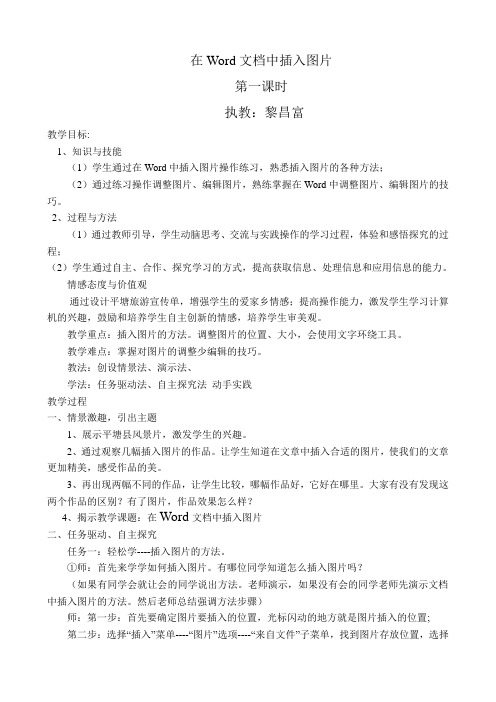
在Word文档中插入图片第一课时执教:黎昌富教学目标:1、知识与技能(1)学生通过在Word中插入图片操作练习,熟悉插入图片的各种方法;(2)通过练习操作调整图片、编辑图片,熟练掌握在Word中调整图片、编辑图片的技巧。
2、过程与方法(1)通过教师引导,学生动脑思考、交流与实践操作的学习过程,体验和感悟探究的过程;(2)学生通过自主、合作、探究学习的方式,提高获取信息、处理信息和应用信息的能力。
情感态度与价值观通过设计平塘旅游宣传单,增强学生的爱家乡情感;提高操作能力,激发学生学习计算机的兴趣,鼓励和培养学生自主创新的情感,培养学生审美观。
教学重点:插入图片的方法。
调整图片的位置、大小,会使用文字环绕工具。
教学难点:掌握对图片的调整少编辑的技巧。
教法:创设情景法、演示法、学法:任务驱动法、自主探究法动手实践教学过程一、情景激趣,引出主题1、展示平塘县风景片,激发学生的兴趣。
2、通过观察几幅插入图片的作品。
让学生知道在文章中插入合适的图片,使我们的文章更加精美,感受作品的美。
3、再出现两幅不同的作品,让学生比较,哪幅作品好,它好在哪里。
大家有没有发现这两个作品的区别?有了图片,作品效果怎么样?4、揭示教学课题:在Word文档中插入图片二、任务驱动、自主探究任务一:轻松学----插入图片的方法。
①师:首先来学学如何插入图片。
有哪位同学知道怎么插入图片吗?(如果有同学会就让会的同学说出方法。
老师演示,如果没有会的同学老师先演示文档中插入图片的方法。
然后老师总结强调方法步骤)师:第一步:首先要确定图片要插入的位置,光标闪动的地方就是图片插入的位置;第二步:选择“插入”菜单----“图片”选项----“来自文件”子菜单,找到图片存放位置,选择符合要求的图片单击插入。
课件出示:插入图片的方法:插入――图片――来自文件2、小探究----图片工具栏上的各个工具。
(尝试学习)师:同学们,插入图片后,你们遇到了什么问题?插入的图片怎么只看见图片的一小部分,其它部分到哪里去了?引出第二个任务。
在Word文档中插入图片教案
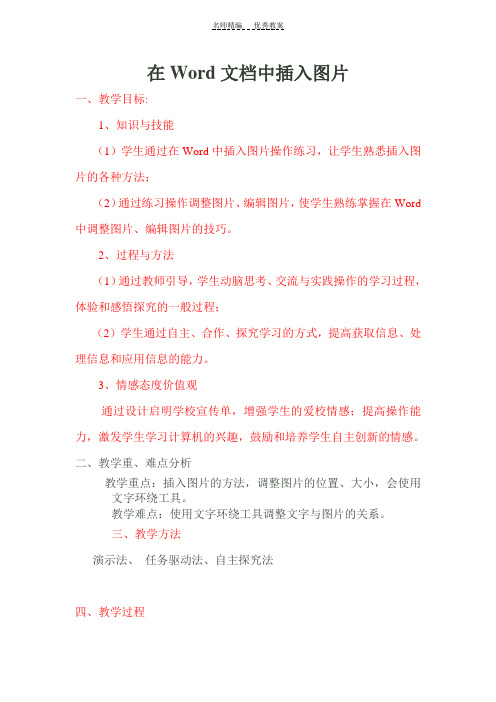
在Word文档中插入图片一、教学目标:1、知识与技能(1)学生通过在Word中插入图片操作练习,让学生熟悉插入图片的各种方法;(2)通过练习操作调整图片、编辑图片,使学生熟练掌握在Word 中调整图片、编辑图片的技巧。
2、过程与方法(1)通过教师引导,学生动脑思考、交流与实践操作的学习过程,体验和感悟探究的一般过程;(2)学生通过自主、合作、探究学习的方式,提高获取信息、处理信息和应用信息的能力。
3、情感态度价值观通过设计启明学校宣传单,增强学生的爱校情感;提高操作能力,激发学生学习计算机的兴趣,鼓励和培养学生自主创新的情感。
二、教学重、难点分析教学重点:插入图片的方法,调整图片的位置、大小,会使用文字环绕工具。
教学难点:使用文字环绕工具调整文字与图片的关系。
三、教学方法演示法、任务驱动法、自主探究法四、教学过程第一环节:情景激趣,引出主题首先,我展示启明学校图片,同学们一定会被眼前美丽的校园风景所打动。
此时,问道:多么美丽的风景啊,同学们想不想马上就到公园里面去看看呢?你们想不想让外面更多的人了解我们美丽的家乡,让更多的人到乌什县来旅游观光呢?那么,今天我就让大家当一回设计师,用我们所学的Word软件为乌什县旅游事业设计一份宣传单,让更多的人来我们的家乡旅游、投资,带动家乡经济的快速发展!好不好?同学们的激情一下了被调动起来,使新知识的学习成了学生内心的需要,从而使这节课有了一个良好的开端。
第二环节:任务驱动,自主探究同学们的激情被调动起来后,个个跃跃欲试,紧接着有一些同学会由喜悦转为疑惑:怎样为乌什县的旅游发展作宣传呢?这时,打开两个文档:看,这是老师为乌什县旅游发展设计的两份宣传单,你们觉得哪种宣传效果更加形象生动,更能起到很好的宣传效果?学生的回答肯定是带图片的那份,我趁热打铁提出第一个任务。
任务一:同学们先自已动手试一试,如何在Word中插入图片?任务提出后,同学们思考讨论,然后我提示学生插入图片要使用插入菜单,让学生自已动手实践,看看谁最先找到插入图片的方法,这样意在培养学生主动探索的学习习惯。
教学设计 word中插入图片
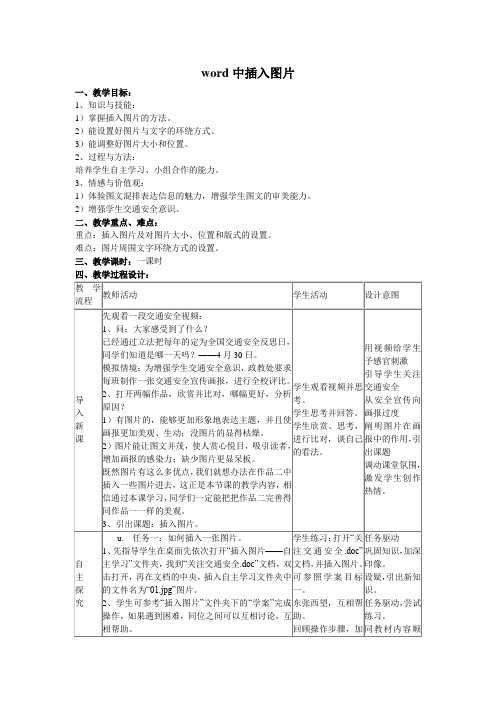
学生观看视频并思考。
学生思考并回答。
学生欣赏、思考,进行比对,谈自己的看法。
用视频给学生予感官刺激
引导学生关注交通安全
从安全宣传向画报过度
阐明图片在画报中的作用,引出课题
调动课堂氛围,激发学生创作热情。
自
主
探
究
a.任务一:如何插入一张图片。
1、先指导学生在桌面先依次打开“插入图片——自主学习”文件夹,找到“关注交通安全.doc”文档,双击打开,再在文档的中央,插入自主学习文件夹中的文件名为“01.jpg”图片。
重点:插入图片及对图片大小、Байду номын сангаас置和版式的设置。
难点:图片周围文字环绕方式的设置。
三、教学课时:一课时
四、教学过程设计:
教学流程
教师活动
学生活动
设计意图
导
入
新
课
先观看一段交通安全视频:
1、问:大家感受到了什么?
已经通过立法把每年的定为全国交通安全反思日,同学们知道是哪一天吗?——4月30日。
模拟情境:为增强学生交通安全意识,政教处要求每班制作一张交通安全宣传画报,进行全校评比。
2、知识拓展:对图片还可以进行哪些操作?学生讨论回答。
老师提示:单击“视图”——“工具栏”——“图片”命令,打开“图片”工具栏;请同学们尝试单击工具栏中的各图标,观察各图标功能作用。
对于插入的图片,还可通过“图片”工具栏,对它进行进一步的修饰,使图片更加美观。
3、课后实践:上网搜集文字、图片素材,完成一份交通安全宣传画报,要求使用图片工具栏中各种工具对图片进行修饰,将它设置成你认为最美观的样式。
word中插入图片
一、教学目标:
《word插入图片》教学设计

《word插入图片》教学设计一、教学目标设计1.知识技能:学会插入图片的方法,能调整图片的位置、大小,。
2.过程与方法:在老师的帮助下,初步感受插入图片的过程,初步学会解决问题的过程和方法。
3.情感、态度、价值观:让学生感知生活中“图文并茂”的优点;通过实际操作,培养学生综合运用所学知识的能力。
通过个性设计,培养学生创新能力与审判能力。
二、教学重、难点重点:插入图片的方法,调整图片的位置、大小三、教学对象分析本节课的教学对象为七年级的学生,他们已具备一定的计算机基本操作能力。
对于基础好的学生,他能够通过自学完成这部分内容的学习;但是一些基础差的学生,还要在老师的引导、讲解、示范操作等过程的帮助下才能够学习掌握这部分内容。
四、教学策略和思路活动引领、任务驱动,以“制作世界旅游指南”为活动主题,在小组内开展合作交流和自主探究式,在分组过程中强调优势互补。
由于学生的生活经验和信息技术水平参差不齐,为了完成本节的活动任务,在组织教学活动时应有意识地实行强弱结合的分组方式,保证每一位学生都能得到成功的体验和能力的提升。
五、教学准备多媒体电子教室、文字素材、图片素材。
六、教学过程八、教学反思在教学过程中存在的问题:1.评价还不到位教师要重视对学生学习评价的改革,以过程评价为主,通过师生评价,生生评价,小组评价等多种形式,促进学生发展。
与学生亲切的交流,调动学生学习积极性,会为每节课带来意想不到的效果。
经过对这节课的总结和反思,我认为本节课在环节设置上应再合理,紧凑。
每个环节要渗透的知识点自己把握还不准确,应根据学生的回答来引导学生学会知识,顺着学生思维走,尊重学生。
通过本节课的教学,我认识到信息技术学科知识点的掌握,一定要分解到任务中去,任务设置要能调动学生的兴趣,不能单调的学习技能,否则,会让学生丧失掉对这门课程的兴趣。
我在以后的教学中,会在信息技术与其它课程的整合方面下功夫,争取做出点成绩来。
在WORD文档中插入图片、文本框(教案)
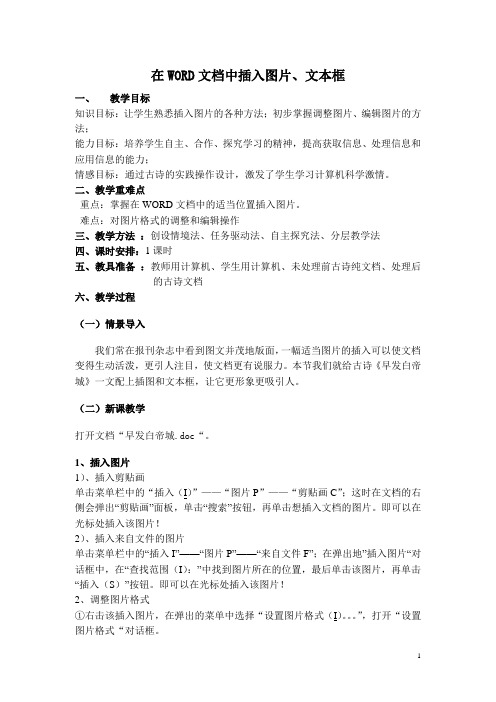
在WORD文档中插入图片、文本框一、教学目标知识目标:让学生熟悉插入图片的各种方法;初步掌握调整图片、编辑图片的方法;能力目标:培养学生自主、合作、探究学习的精神,提高获取信息、处理信息和应用信息的能力;情感目标:通过古诗的实践操作设计,激发了学生学习计算机科学激情。
二、教学重难点重点:掌握在WORD文档中的适当位置插入图片。
难点:对图片格式的调整和编辑操作三、教学方法:创设情境法、任务驱动法、自主探究法、分层教学法四、课时安排:1课时五、教具准备:教师用计算机、学生用计算机、未处理前古诗纯文档、处理后的古诗文档六、教学过程(一)情景导入我们常在报刊杂志中看到图文并茂地版面,一幅适当图片的插入可以使文档变得生动活泼,更引人注目,使文档更有说服力。
本节我们就给古诗《早发白帝城》一文配上插图和文本框,让它更形象更吸引人。
(二)新课教学打开文档“早发白帝城.doc“。
1、插入图片1)、插入剪贴画单击菜单栏中的“插入(I)”——“图片P”——“剪贴画C”;这时在文档的右侧会弹出“剪贴画”面板,单击“搜索”按钮,再单击想插入文档的图片。
即可以在光标处插入该图片!2)、插入来自文件的图片单击菜单栏中的“插入I”——“图片P”——“来自文件F”;在弹出地”插入图片“对话框中,在“查找范围(I):”中找到图片所在的位置,最后单击该图片,再单击“插入(S)”按钮。
即可以在光标处插入该图片!2、调整图片格式①右击该插入图片,在弹出的菜单中选择“设置图片格式(I)。
”,打开“设置图片格式“对话框。
②在“版式”选项卡的“环绕方式”中,单击“四周型(Q)”选项,设置版式为文字环绕在图形的四周;3、调整图片大小单击要处理的图片,在图片四周的八个控制点上,进行拖动,调整图片到合适的大小,放到版面的右边。
2、插入文本框①选定“简析”内容,单击菜单栏中的“格式(O)”——“插入文本框”②在文本框的四周边界上(当鼠标变为四个箭头时)右击,再选择“设置文本框格式(O)”;③在“线条与颜色”选项卡中,填充颜色选择“淡黄色“,线条颜色选择“红色”,线型选择“双线型”,虚实选择“实线”,粗细选择“4.5磅”。
《插入图片》 说课稿

《插入图片》说课稿尊敬的各位评委老师:大家好!今天我说课的题目是《插入图片》。
下面我将从教材分析、学情分析、教学目标、教学重难点、教法与学法、教学过程、教学反思等几个方面来展开我的说课。
一、教材分析《插入图片》是教材版本信息技术教材中具体章节的重要内容。
这一章节主要是让学生掌握在文档中插入图片的方法和技巧,通过图文并茂的方式来丰富文档的表现力,提高学生的信息处理能力和审美水平。
本节课的内容是在学生已经掌握了文字编辑的基础上进行的,为后续学习更复杂的文档排版和多媒体作品制作奠定了基础。
同时,这部分内容与学生的日常生活和学习密切相关,能够激发学生的学习兴趣和积极性。
二、学情分析授课对象为具体年级的学生,他们已经具备了一定的计算机操作基础和文字处理能力,对新鲜事物充满好奇心和求知欲。
但是,他们在操作的规范性和细节处理方面还需要进一步提高,对于图片的选择和处理可能缺乏一定的审美和判断能力。
三、教学目标1、知识与技能目标(1)学生能够熟练掌握在文档中插入图片的方法,包括来自文件的图片和剪贴画。
(2)学会调整图片的大小、位置和环绕方式,使其与文字搭配合理。
(3)能够根据文档的主题和内容,选择合适的图片进行插入和编辑。
2、过程与方法目标(1)通过实际操作和练习,培养学生的动手能力和问题解决能力。
(2)在小组合作中,提高学生的交流与协作能力,培养团队精神。
3、情感态度与价值观目标(1)激发学生对信息技术这门课程的兴趣,培养学生的创新意识和审美情趣。
(2)让学生体会到信息技术在生活和学习中的实际应用价值,增强学生的信息素养。
四、教学重难点1、教学重点(1)掌握在文档中插入图片的操作方法。
(2)学会合理调整图片的大小、位置和环绕方式。
2、教学难点(1)能够根据文档的主题和内容,选择恰当的图片进行插入和编辑。
(2)理解图片环绕方式的概念,并能根据实际需求进行灵活设置。
五、教法与学法1、教法(1)任务驱动法:通过布置具体的任务,让学生在完成任务的过程中掌握知识和技能。
Word插入图片教案
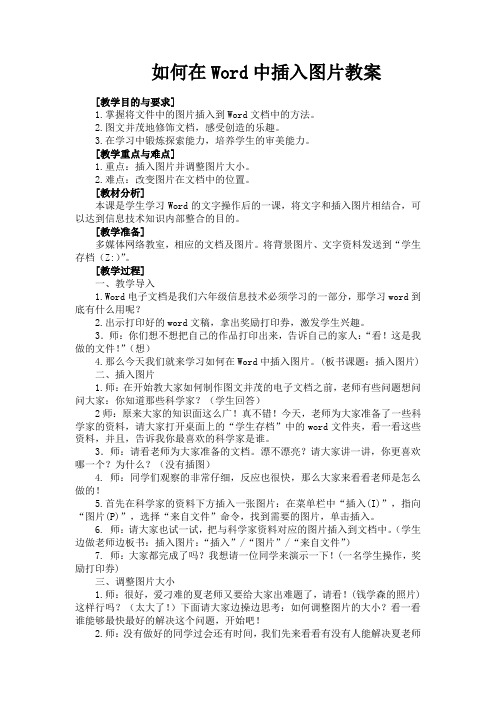
如何在Word中插入图片教案[教学目的与要求]1.掌握将文件中的图片插入到Word文档中的方法。
2.图文并茂地修饰文档,感受创造的乐趣。
3.在学习中锻炼探索能力,培养学生的审美能力。
[教学重点与难点]1.重点:插入图片并调整图片大小。
2.难点:改变图片在文档中的位置。
[教材分析]本课是学生学习Word的文字操作后的一课,将文字和插入图片相结合,可以达到信息技术知识内部整合的目的。
[教学准备]多媒体网络教室,相应的文档及图片。
将背景图片、文字资料发送到“学生存档(Z:)”。
[教学过程]一、教学导入1.Word电子文档是我们六年级信息技术必须学习的一部分,那学习word到底有什么用呢?2.出示打印好的word文稿,拿出奖励打印券,激发学生兴趣。
3.师:你们想不想把自己的作品打印出来,告诉自己的家人:“看!这是我做的文件!”(想)4.那么今天我们就来学习如何在Word中插入图片。
(板书课题:插入图片)二、插入图片1.师:在开始教大家如何制作图文并茂的电子文档之前,老师有些问题想问问大家:你知道那些科学家?(学生回答)2师:原来大家的知识面这么广!真不错!今天,老师为大家准备了一些科学家的资料,请大家打开桌面上的“学生存档”中的word文件夹,看一看这些资料,并且,告诉我你最喜欢的科学家是谁。
3.师:请看老师为大家准备的文档。
漂不漂亮?请大家讲一讲,你更喜欢哪一个?为什么?(没有插图)4. 师:同学们观察的非常仔细,反应也很快,那么大家来看看老师是怎么做的!5.首先在科学家的资料下方插入一张图片:在菜单栏中“插入(I)”,指向“图片(P)”,选择“来自文件”命令,找到需要的图片,单击插入。
6. 师:请大家也试一试,把与科学家资料对应的图片插入到文档中。
(学生边做老师边板书:插入图片:“插入”/“图片”/“来自文件”)7. 师:大家都完成了吗?我想请一位同学来演示一下!(一名学生操作,奖励打印券)三、调整图片大小1.师:很好,爱刁难的夏老师又要给大家出难题了,请看!(钱学森的照片)这样行吗?(太大了!)下面请大家边操边思考:如何调整图片的大小?看一看谁能够最快最好的解决这个问题,开始吧!2.师:没有做好的同学过会还有时间,我们先来看看有没有人能解决夏老师提出的难题!(根据实际情况选择学生操作或教师操作——单击图片,将鼠标放到图片周围的八个锚点上鼠标会变成双向箭头,按住并拖曳就能改变图片的大小,你的方法真妙!/大家的探究精神可真不错,这次没有发现没关系,希望下次遇到同样的问题大家能融会贯通。
《在文档中插入图片》 学习任务单

《在文档中插入图片》学习任务单在当今数字化的时代,文档的使用变得越来越频繁,无论是工作中的报告、方案,还是学习中的论文、作业,都离不开文档的编辑和处理。
而在文档中插入图片,能够使文档更加生动、直观,增强信息的传达效果。
本学习任务单将带你详细了解在文档中插入图片的相关知识和技能。
一、学习目标1、了解在文档中插入图片的重要性和应用场景。
2、掌握在常见文档编辑软件(如 Word、WPS 等)中插入图片的方法。
3、学会调整图片的大小、位置、环绕方式等,使其与文档内容完美融合。
4、能够根据文档的主题和需求,选择合适的图片,并进行适当的编辑和处理。
二、学习内容(一)图片在文档中的作用1、增强视觉效果图片能够以直观的方式展示信息,比单纯的文字更能吸引读者的注意力,帮助读者快速理解文档的主要内容。
2、补充说明文字有些复杂的概念或流程用文字描述可能不够清晰,通过插入相关的图片可以进行更有效的补充说明。
3、提升文档的美观度合适的图片可以使文档看起来更加专业、精美,增加文档的可读性和吸引力。
(二)常见文档编辑软件中插入图片的方法1、 Word 中插入图片点击“插入”选项卡,选择“图片”。
可以从本地文件、联机图片或截图等方式选择要插入的图片。
插入后,可以通过拖动图片边框调整大小,或者在“格式”选项卡中进行更精确的设置。
2、 WPS 中插入图片同样在“插入”菜单中找到“图片”选项。
操作方式与 Word 类似,但在功能布局和名称上可能会稍有不同。
(三)图片的调整与编辑1、大小调整手动拖动图片的边角控制点,可自由改变图片的大小。
也可以在“格式”或“图片工具”选项卡中输入具体的数值来精确调整图片的尺寸。
2、位置移动直接拖动图片到文档中的任意位置。
可以通过设置图片的对齐方式,使其与文档中的文字或其他元素对齐。
3、环绕方式常见的环绕方式有嵌入型、四周型、紧密型、穿越型等。
根据文档的布局和需求,选择合适的环绕方式,以使图片与文字的排版更加协调。
- 1、下载文档前请自行甄别文档内容的完整性,平台不提供额外的编辑、内容补充、找答案等附加服务。
- 2、"仅部分预览"的文档,不可在线预览部分如存在完整性等问题,可反馈申请退款(可完整预览的文档不适用该条件!)。
- 3、如文档侵犯您的权益,请联系客服反馈,我们会尽快为您处理(人工客服工作时间:9:00-18:30)。
在Word中插入图片
教学内容
四年级上册第二单元第七课在Word中插入图片
教学目标
1.学会插入图片。
2.掌握调整图片大小和位置的方法。
教学重点
在word中插入来自文件的图片。
教学难点
对图片的格式进行设置。
教学方法
教师的演示法,学生的练习法、指导学法。
教学课时
1课时
教学准备
多媒体教学课件。
教学过程
导入
首先用多媒体让学生看两张文章。
一张是全部是字字组成的文章,另一张是插入图片的文章。
组织学生观察。
然后提问学生
1.那篇文章好看的?为什么?
2.你们也想学在文章中插入图片的方法吗?
通过这些问题激发学生对这节课的兴趣。
首先我示范如何在文档中插入图片
让学生仔细地观察我的操作。
那好,我给你们教插入图片的方法:
第一步:找到并打开准备好的文件或文章。
第二步: 进行在文章中插入图片的方法与操作过程。
选定的图片就插到了文档里.这时候我们插入的图片大小不符合我们的文章。
怎么办?我们要学会调整图片的大小
调整图片的大小:
单击文档中的图片,图片四周会出现黑色的操作点.
把指针移到在上角的操作点上,指针变成双向箭头时我们按自己的要求随便拉上下改变图片的大小
调整文档的环绕方式:
第一步:右击图片,单击快捷菜单中的“设置图片格式”命令.
第二步:出现“设置图片格式”对话框时选择{板式}按钮
第三步:出现“板式”对话框时,选择“文字环绕”选向卡单“确定”按钮.
1.我讲完后组织学生练习插入图片的方法。
2.指导学生的练习过程,
3.组织学会全部内容的学生让帮助其他学生
巩固练习
在word文档“我的家乡”中插入一幅图片,然后分别把图片的环绕方式改为“紧密型”,并调整大小和位置,观察文档的变化
课后小结
这节课主要是为了学生掌握如何在word中插入来自文件的图片,这是一节
非常重要的课,应让学生弄清楚插入的步骤,及能对图片的格式进行修改。
培养学生一种独立学习、发现问题的能力。
课后作业
教学反思。
